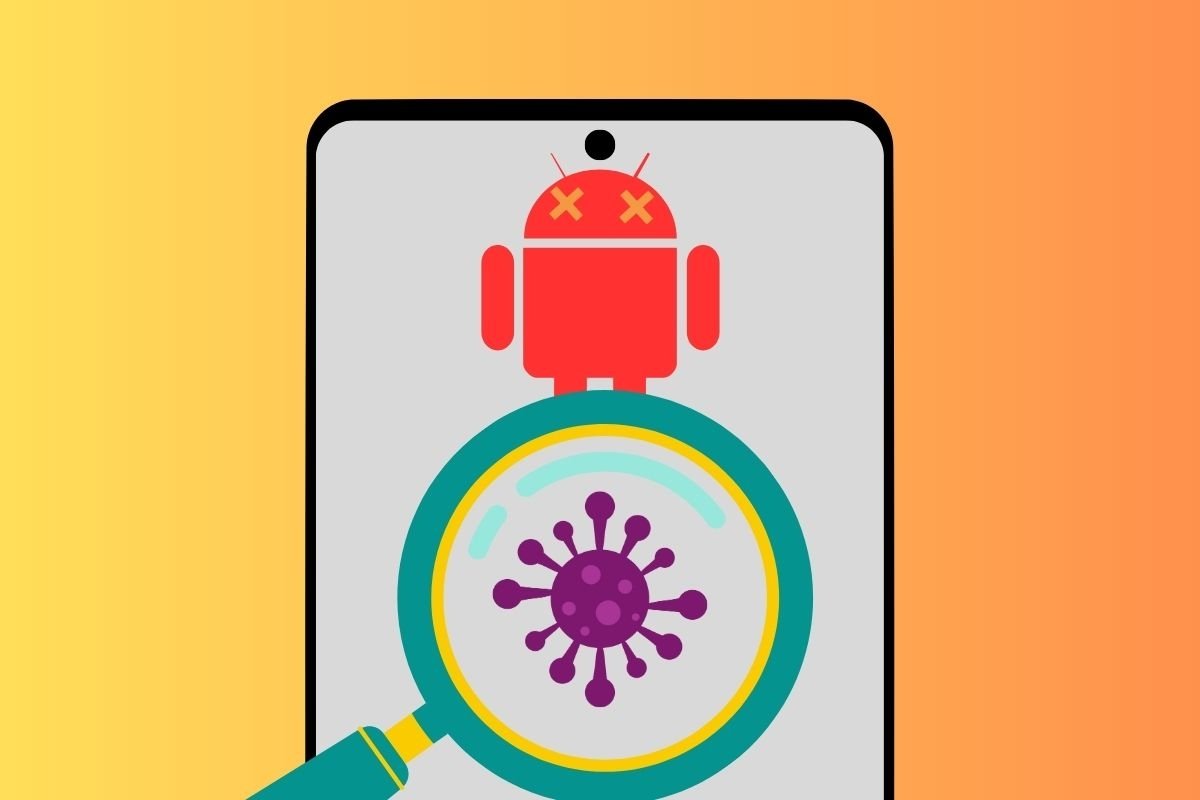كيفية تنشيط وتخصيص Google Search Bar Widget على Android؟
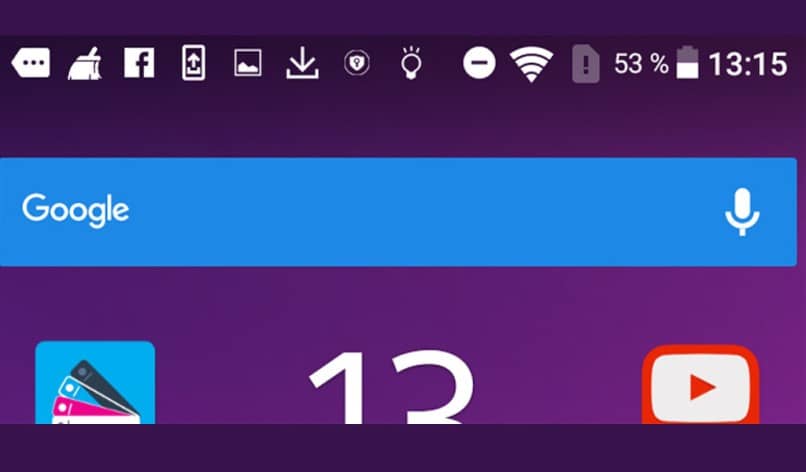
يعد تنشيط الأداة المتوفرة لشريط بحث Google وتخصيصها أمرًا بسيطًا وسريعًا ، لذلك يكون لديك دائمًا جهاز Android مخصصًا. هذا خيار طبقته Google بشكل افتراضي لبعض الإصدارات على أجهزة Android المختلفة.
عملاق صناعة التكنولوجيا لا يتوقف أبدًا عن الإعجاب بأفضل المنتجات والأدوات والخدمات التي تقدمها Google. هذه العملية سهلة مثل إنشاء عنصر واجهة Android أو تحريره أو تخصيصه بالكامل.
لهذا السبب نريد اليوم أن نوضح لك كيف يمكنك إضفاء لمسة شخصية على شريط البحث الخاص بك ، لذا فقد حان الوقت لتنشيط عنصر واجهة المستخدم في متصفحك وتخصيصه.
لقد حان الوقت لتنشيط أداة شريط البحث ، ومن المهم أن تعرف أن إحدى المزايا الرئيسية لذلك هو أنه يمنحك تنقلًا سريعًا مقارنة بالشريط القديم الذي نعرفه جميعًا Google Chrome .
أيضًا ، بمجرد تنشيطه تلقائيًا ، ستظهر فيه جميع اقتراحات البحث ، مع مراعاة الصفحات التي تزورها بانتظام. لا يزال بإمكانك البحث عن أفضل الأدوات المجانية لأجهزة Android إذا كنت تريد وجهات نظر جديدة.
الآن ، لتنشيط القطعة ، فإن أول شيء عليك القيام به هو التحقق من أن لديك Google Chrome على هاتفك المحمول ، وعادة ما يكون هذا التطبيق مثبتًا مسبقًا على هاتفك عند شرائه. ولكن في حالة عدم حدوث ذلك على هاتفك المحمول ، يجب عليك تنزيله من خلال متجر Play.
في وقت لاحق ، يجب عليك الدخول إلى شاشة Widgets بهاتفك ، لذلك عليك فقط الضغط بإصبعك على الشاشة الرئيسية لهاتفك المحمول وستظهر شاشة Widgets تلقائيًا.
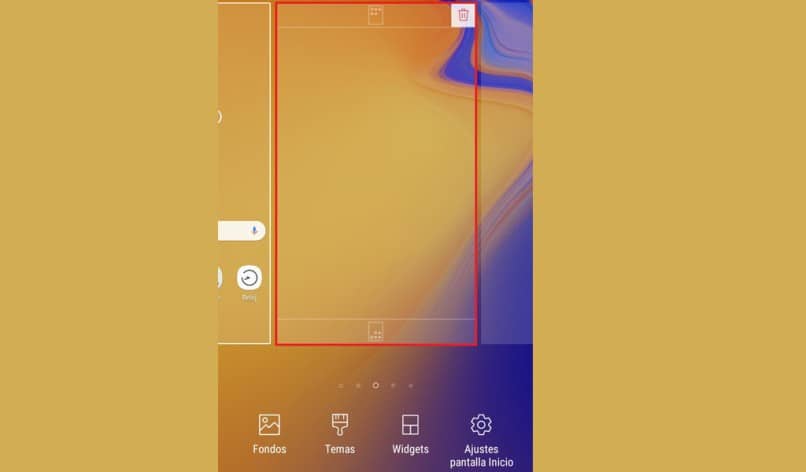
بمجرد أن تكون على شاشة Widget ، انقر فوق خيار ” عناصر واجهة المستخدم “. ستظهر جميع الأدوات المتاحة على هاتفك المحمول ، انقر فوق الأداة التي تقول ” بحث Chromium “.
عندما تجده ، ضع إصبعك على Widgets وضعه في المكان الذي تريده أن يكون على الشاشة ، وبمجرد أن تعرف مكان وضعه ، قم بإفلاته هناك. بهذه الطريقة ، تكون قد تم تنشيط الأدوات الذكية بالفعل.
الآن ، لتخصيص عناصر واجهة المستخدم الخاصة بك ، يجب عليك العودة إليها ، سترى أنه في الجزء الأيسر العلوي منها يحتوي على ثلاث نقاط أو ثلاث خطوط أفقية. انقر فوق هذه القائمة وسيتم عرض قائمة بالخيارات ، يجب عليك تحديد الخيار ” تخصيص الحاجيات “.
سيُظهر لك الآن ثلاثة خيارات للتعديل ، من بينها الشعار والشكل واللون ودرجة اللون. الآن عليك فقط تغيير حجم الشعار وفقًا لما يبدو أكثر راحة بالنسبة لك.
لديك أيضًا خيار تغيير شكل شريط البحث الخاص بك ، سواء كنت تريد أن يكون مربعًا أو دائريًا أو دائريًا تمامًا. بالإضافة إلى ذلك ، يمكنك إعطائها لونًا ، فهذه إحدى النقاط التي يحبها مستخدمو Android أكثر من غيرها.
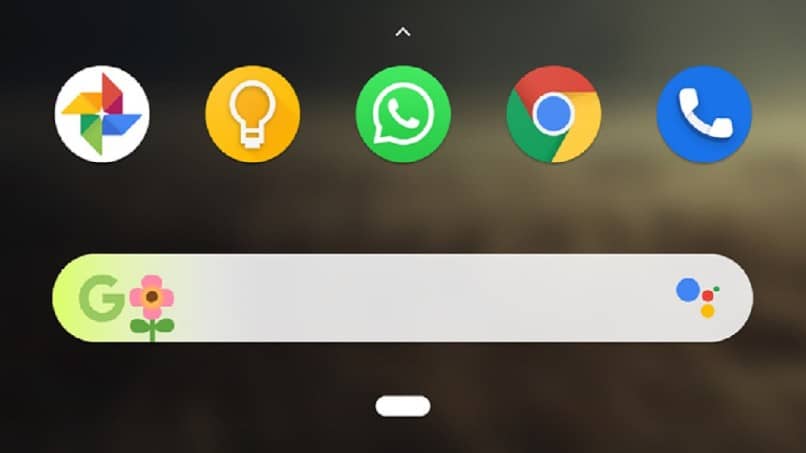
قم بالتفعيل والتخصيص كما تريد
بهذه الطريقة يمكنك تنشيط وتخصيص عناصر واجهة مستخدم شريط بحث Google ، مما يمنحه لمسة شخصية ومميزة . يمكنك أيضًا القيام بذلك لمطابقة هاتفك المحمول ، لأنه إذا كان لديك مشغل ، فيمكنك تخصيص الأدوات وفقًا لألوانها.
كما ترى ، إنها طريقة بسيطة وممتعة لإضفاء لمسة مختلفة على هاتفك. ليس من الضروري تنزيل برامج إضافية أو البحث عن ملفات معقدة على هاتفك المحمول.
أيضًا ، تم إنشاء شريط البحث هذا بهذه الطريقة بواسطة Google لمنح مستخدميها طريقة أسهل وأكثر فاعلية للبحث من هواتفهم المحمولة وأيضًا إضافة عمليات البحث الأخيرة الخاصة بهم للوصول بسهولة إلى بعض الصفحات.
على سبيل المثال . من الممكن أن يكون ذلك من صفحات البنك الافتراضية أو من صفحة تستخدمها يوميًا لعملك أو دراستك ، ومن المزعج بعض الشيء أن تضطر إلى البحث عن نفس الشيء كل يوم.
أنت الآن تعرف الطريقة الصحيحة لتمكين وتخصيص أدوات شريط البحث على جهاز Android. حان الوقت للمضي قدمًا والبدء في تخصيص شريط البحث الخاص بك . مما يمنحه لمسة شخصية مثالية.